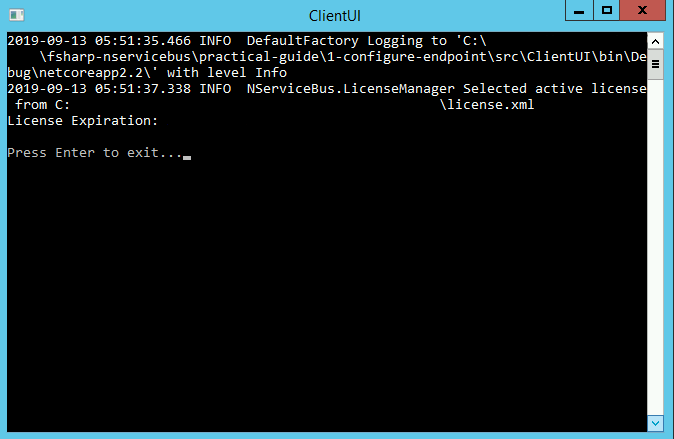F# & NServiceBus - praktyczny przewodnik: Konfiguracja Endpointa
Posty z tej serii:
- F# & NServiceBus - praktyczny przewodnik: Wprowadzenie
- F# & NServiceBus - praktyczny przewodnik: Konfiguracja Endpointa
- F# & NServiceBus - praktyczny przewodnik: Wysłanie komendy
- F# & NServiceBus - praktyczny przewodnik: Komunikacja wielu Endpointów
- F# & NServiceBus - praktyczny przewodnik: Publikowanie zdarzeń
- F# & NServiceBus - praktyczny przewodnik: Zarządzanie procesem biznesowym - Saga
- F# & NServiceBus - praktyczny przewodnik: Zakończenie
W poprzednim artykule opisałem motywy stojące za powstaniem niniejszej serii. Jeśli chcesz się dowiedzieć dlaczego F# oraz dlaczego NServiceBus, zachęcam Cię do jego przeczytania.
Cała seria bazuje na bardzo dobrym Tutorialu wprowadzającym do NServiceBusa, który pokazuje i wyjaśnia główne koncepcje stojące na frameworkiem. Tutorial zawiera przykłady napisane w języku C#. W całej serii posłużę się tym samym zagadnieniem i pokażę Ci, w jaki sposób zbudować Retail E-commerce System, używając do tego języka F#. Dzięki temu będziesz mieć możliwość odniesienia się do źródła.
W przypadku gdy coś okaże się niejasne, będziesz mieć pytania lub spostrzeżenia, podziel się nimi w komentarzu. Jeśli znasz język F# i stwierdzisz, że to o czym piszę, jest niepoprawne, również podziel się tym w komentarzu.
W tym artykule pokażę Ci, w jaki sposób utworzyć, skonfigurować oraz wystartować nowy Endpoint NServiceBusa. Do napisania i uruchomienia kodu na własnej maszynie, będziesz potrzebować:
- Visual Studio 2017
- .NET Core 2.2
- F# 4.7.0
- NServiceBus 7.1.10
Stworzenie solucji
W pierwszej kolejności stwórzmy nową solucję oraz projekt w Visual Studio. W tym celu:
- wybierz z menu File…New…Project
- następnie Visual F#…NET Core…Console App (.NET Core)
- zaznacz opcję Create directory for solution
- w pole Name wpisz nazwę projektu ClientUI
- w pole Solution name wpisz nazwę solucji RetailDemo
Po utworzeniu projektu otworzy się plik Program.fs zawierający implementację funkcjonalności, wypisującej tekst na standardowe wyjście:
// Learn more about F# at http:fsharp.org
open System
[<EntryPoint>]
let main argv =
printfn "Hello World from F#!"
0 // return an integer exit code Przejdźmy po kolei przez utworzone konstrukcje:
- // Learn more about… - jednowierszowy komentarz
- open System - zaimportowanie elementów z przestrzeni nazw
Systemwchodzącej w skład standardowej biblioteki.NET Core - [<EntryPoint>] - atrybut określający tzw. funkcję wejścia, która ma być uruchomiona przy starcie programu
- let main argv = … - deklaracja oraz definicja funkcji
- let - słowo kluczowe języka F# wiążące nazwę z funkcją
- main - nazwa funkcji wejścia
- argv - parametry funkcji wejścia
- = - element definicji funkcji
- printf “…“ - funkcja ze standardowej biblioteki F# wypisująca tekst na standardowe wyjście
- 0 - zwrócenie wartości oznaczającej prawidłowe zakończenie programu
Tak mało kodu, a tak dużo pojęć :) W skrócie:
- słowo kluczowe let wiąże nazwę z funkcją, tworząc tzw. Function Value - w skrócie Function
- parametry funkcji definiowane są po spacji, bez użycia nawiasów ()
- wcięcia określają kolejne bloki programu
- ostatnia linijka w ciele funkcji oznacza zwracaną wartość - brak konieczności używania słowa return
- kompilator automatycznie wnioskuje typ zwracany przez funkcję, a także typy jej parametrów wejściowych
Przykład porównujący język F# do języka C# możesz znaleźć w artykule Comparing F# with C#: A simple sum.
Konfiguracja Endpointa
Przykłady z tej serii bazują na F# w wersji 4.7. W przypadku gdy Visual Studio utworzyło projekt ze starszą wersją, należy dokonać aktualizacji. W tym celu w Package Manager Console uruchom komendę:
Get-Package -ProjectName ClientUI
Jeśli paczka FSharp.Core jest niższa niż wersja 4.7, uruchom komendę:
Update-Package FSharp.Core -Version 4.7.0 -ProjectName ClientUI
Jeśli paczka jest większa niż wersja 4.7, jest duża szansa, że przykłady zadziałają poprawnie.
Przejdźmy teraz do konfiguracji Endpointa. Zainstaluj paczkę NServiceBus, uruchamiając komendę:
Install-Package NServiceBus -Version 7.1.10 -ProjectName ClientUI
Podobnie jak dla języka F#, jest duża szansa, że przykłady zadziałają poprawnie w wyższej wersji NServiceBusa. Jeśli chcesz pobrać wersję najnowszą, pomiń parametr -Version 7.1.10
Zobaczmy, jak wygląda ostateczne rozwiązanie, a następnie przejdziemy przez kolejne jego elementy:
open System
open NServiceBus
[<EntryPoint>]
let main argv =
let endpointName = "ClientUI"
Console.Title <- endpointName
let endpointConfiguration = new EndpointConfiguration(endpointName)
let transport = endpointConfiguration.UseTransport<LearningTransport>()
async {
let! endpointInstance = Endpoint.Start(endpointConfiguration) |> Async.AwaitTask
printf "Press Enter to exit..."
Console.ReadLine() |> ignore
do! endpointInstance.Stop() |> Async.AwaitTask
} |> Async.RunSynchronously
0 // return an integer exit codeNazwa Endpointa
let endpointName = "ClientUI"
Console.Title <- endpointNameDwie linijki kodu, ale jakże ciekawe. Używając słowa kluczowego let, wiążemy nazwę endpointName z napisem ClientUI. W ten sposób endpointName staje się tzw. Simple Value - w skrócie Value. Tak jak w przypadku definiowania funkcji, tak i tutaj, podawanie typu nie jest konieczne. Kompilator sam wydedukuje, że jest to Value typu string. Możesz to sprawdzić, najeżdżając w Visual Studio kursorem na nazwę endpointName.
Na pierwszy rzut oka wydaje się, że jest to przypisanie wartości do zmiennej. Tak nie jest, ponieważ endpointName nie jest zmienną, a wartością, której po utworzeniu nie można zmienić! Jest to właściwość zwana immutable. Jest ona charakterystyczna dla programowania funkcyjnego.
Aby przekonać się, że endpointName nie jest zmienną, napisz w następnej linijce Visual Studio fragment kodu:
endpointName = "UIClient"
Efekt? Kod się skompiluje, ale dodany fragment nie zmieni zachowania programu. W takiej sytuacji Visual Studio podpowiada przyczynę takiego zachowania. W tym kontekście F# traktuje = jako operator porównania dwóch elementów. Wynikiem jest porównanie wartości, która związana jest z nazwą endpointName, z napisem UIClient. Z rezultatem takiego porównania nic nie jest robione, więc w podpowiedzi widzimy sugestię, czy aby na pewno chodziło nam o takie zachowanie.
W F# operatorem przypisania jest <-:
Console.Title <- endpointName
W tym przypadku pod property Title, klasy Console, podstawiamy wartość reprezentowaną przez wcześniej zdefiniowane Value o nazwie endpointName. Tak jak pisałem w poprzednim artykule, F# jest językiem funkcyjnym, ale wspiera elementy programowania obiektowego. To jest właśnie jeden z tych elementów. A co się stanie, jak pod endpointName będziemy chcieli podstawić inną wartość?
endpointName <- "UIClient"
W tym przypadku kod nie skompiluje się! Dostajemy informację, że endpointName jest immutable.
Jeśli z jakichś powodów potrzebujemy zmieniać raz zdefiniowane Value, to możemy użyć słowa kluczowego mutable:
let mutable endpointName = "ClientUI"
endpointName <- "UIClient"Unikamy takich konstrukcji, jak tylko się da, ponieważ jest to jeden z tych elementów, który popycha nas w kierunku programowania zorientowanego obiektowo, zamiast programowania funkcyjnego.
Konfiguracja Endpointa
let endpointConfiguration = new EndpointConfiguration(endpointName)
let transport = endpointConfiguration.UseTransport<LearningTransport>()W tym miejscu przechodzimy do konfiguracji Endpointa. Tworzymy obiekt EndpointConfiguration należący do przestrzeni nazw NServiceBus, podając w konstruktorze jego nazwę. W przykładzie jest to wcześniej zdefiniowane Value o nazwie endpointName. Podobnie jak w przypadku definiowania funkcji oraz Value, do utworzenia obiektu związanego z nazwą endpointConfiguration używamy słowa kluczowego let. Do utworzenia obiektu używamy słowa kluczowego new.
Ćwiczenie dla Ciebie. Spróbuj podstawić pod endpointConfiguration nowy obiekty, używając operatora <-. Czy rozpoznajesz schemat działania?
Na utworzonym obiekcie, w ten sam sposób jak w językach obiektowych, możemy wywoływać metody za pomocą symbolu .
let transport = endpointConfiguration.UseTransport<LearningTransport>()
F# w pełni wspiera typy generyczne. W powyższym przykładzie, wywołując metodę UseTransport obiektu endpointConfiguration, konfigurujemy Endpoint w taki sposób, aby do przesyłania wiadomości używał transportu LearningTransport. Jednocześnie wiążemy zwracany przez metodę obiekt typu TransportExtensions<LearningTransport> z nazwą transport. Więcej o transportach NServiceBusa możesz przeczytać w Dokumentacji.
Powyższy fragment kodu jest kolejnym przykładem wykorzystania programowania obiektowego w języku F#. Pokazuje też, że kod napisany na platformę .NET w innym języku niż F#, może być z powodzeniem używany (API NServiceBusa napisane jest w języku C#). Bez wsparcia konstrukcji obiektowych, zapewne nie byłoby to możliwe.
Wystartowanie Endpointa
async {
let! endpointInstance = Endpoint.Start(endpointConfiguration) |> Async.AwaitTask
printf "Press Enter to exit..."
Console.ReadLine() |> ignore
do! endpointInstance.Stop() |> Async.AwaitTask
} |> Async.RunSynchronouslyMając skonfigurowanego Endpointa, możemy go wystartować. API NServiceBusa wspiera model programowania asynchronicznego async/await wprowadzonego w języku C# 5.0. F# również wspiera programowanie asynchroniczne. Przejdźmy przez kolejne elementy powyższego kodu:
async {
// ...
} |> Async.RunSynchronouslyKod asynchroniczny zapisujemy w specjalnym bloku async {..}. Do uruchomienia takiego kodu używamy statycznego member RunSynchronously klasy Async. Tutaj ciekawostka nazewnicza. W C# klasa może zawierać takie elementy, jak: pole, property, metoda, … W F# wszystkie te elementy nazywają się member.
W przykładzie widzimy tzw. pipe operator - |>. Pozwala on na bardziej czytelny zapis kodu, który wynik działania jednej funkcji przekazuje jako argument do drugiej funkcji. Przykładowo, mając zdefiniowane funkcje f1, f2 i f3, zamiast pisać:
let r1 = f1 x
let r2 = f2 r1
let result = f3 r2możemy napisać:
let result = x |> f1 |> f2 |> f3
W przypadku uruchomienia kodu asynchronicznego bez operatora |> musielibyśmy napisać trochę mniej czytelny kod:
Async.RunSynchronously(async {
...
})Endpoint NServiceBusa startujemy poprzez wywołanie statycznej metody Start należącej do klasy Endpoint. W parametrze metody przekazujemy wcześniej utworzoną konfigurację:
let! endpointInstance = Endpoint.Start(endpointConfiguration) |> Async.AwaitTask
Obiekt zwracany przez metodę Start wiążemy z nazwą endpointInstance, używając do tego słowa kluczowego let!, które służy do wiązania wyniku działania operacji asynchronicznej - uwaga, nie mylić ze słowem kluczowym let. Dzięki member AwaitTask klasy Async dostajemy wynik działania operacji asynchronicznej.
W tym momencie Endpoint jest wystartowany i gotowy do wysyłania lub procesowania wiadomości. Aby uniknąć natychmiastowego zamknięcia okna konsoli, programujemy funkcjonalność oczekiwania na wciśnięcie klawisza Enter:
printf "Press Enter to exit..."
Console.ReadLine() |> ignoreĆwiczenie dla Ciebie. Wpisz samo wywołanie metody Console.ReadLine(). Efekt? Visual Studio podpowiada, że z wartością zwracaną przez metodę ReadLine() nic nie jest robione. Jeśli taka jest intencja, a w naszym przykładzie tak jest, warto zapisać ją w sposób jawny. Służy do tego specjalna funkcja wbudowana w bibliotekę F# o nazwie ignore.
W przykładzie ponownie wykorzystany jest pipe operator. Propozycja kolejnego ćwiczenia. Spróbuj zapisać to samo wywołanie, ale bez użycia operatora pipe.
Ostatnią rzeczą, którą musimy zrobić, jest zatrzymanie Endpointa w momencie zamykania programu:
do! endpointInstance.Stop() |> Async.AwaitTask
Asynchroniczna metoda API NServiceBusa o nazwie Stop nie zwraca żadnego rezultatu. W takim przypadku wykorzystujemy do!, aby wykonać operację asynchroniczną.
W tym momencie całość gotowa jest do uruchomienia. Naciśnij w Visual Studio klawisz F5. Zobaczysz okno konsoli z informacją, że Endpoint wystartował:
To tyle, jeśli chodzi o konfigurację Endpointa NServiceBusa. Całe rozwiązanie znajdziesz na GitHubie.
W następnym artykule pokażę Ci, w jaki sposób stworzyć nowy message, a także jak wysłać oraz przetworzyć message na danym Endpointcie.
=